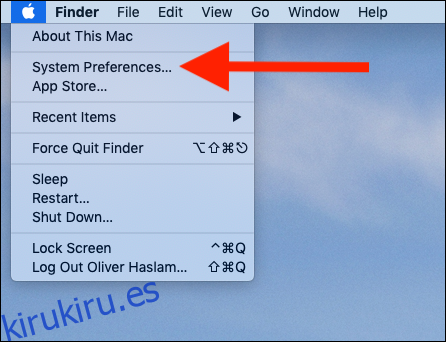Usar emoji es fácil en su teléfono y también puede serlo en su Mac. Agregue un visor de emojis a la barra de menú de su Mac para acceder fácilmente a emoji, símbolos y más con solo un par de clics.
Las Mac admiten emoji tan bien como los iPhones y iPads. Puede abrir un panel de emoji en cualquier lugar presionando Control + Comando + Espacio, pero este visor de emoji más grande hace que el catálogo completo de emoji de su Mac sea mucho más navegable.
De todas las diferentes formas de insertar emoji, esta es la más fácil. Pone emoji a solo dos clics de distancia y, como beneficio adicional, también pone otros símbolos al alcance de su mano. Ya sea que desee insertar el signo ©, el símbolo Ω o simplemente un descarado ?, puede hacerlo todo en un instante siguiendo esta guía.
Tabla de contenido
Agregar un visor de emojis a la barra de menú
Esta opción no aparece en la barra de menú de tu Mac de forma predeterminada, pero solo tienes que habilitarla una vez.
Haga clic en el logotipo de Apple en la parte superior de la pantalla y luego en el botón «Preferencias del sistema».
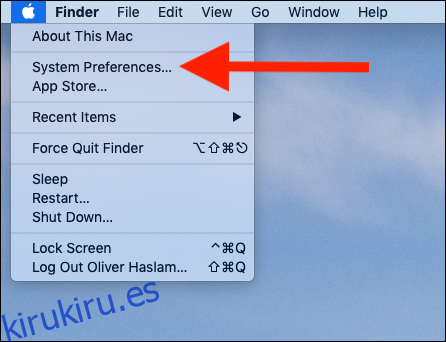
A continuación, haga clic en el panel de preferencias «Teclado».
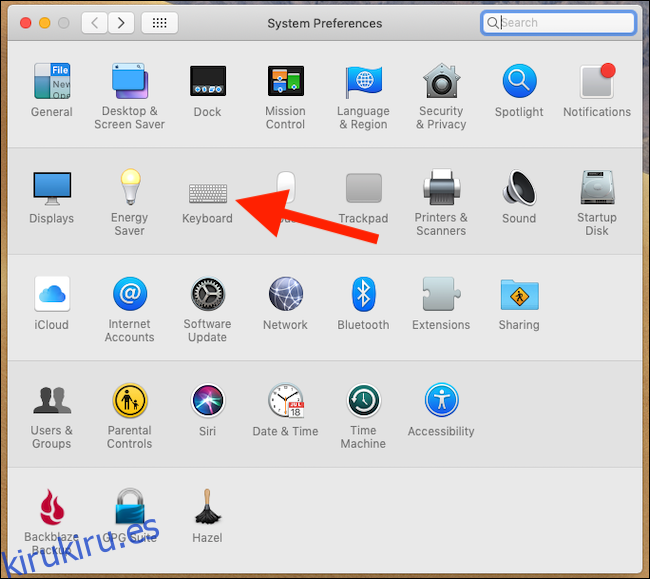
Haga clic en la pestaña «Teclado» y marque la casilla de verificación «Mostrar visores de teclado y emoji en la barra de menú».
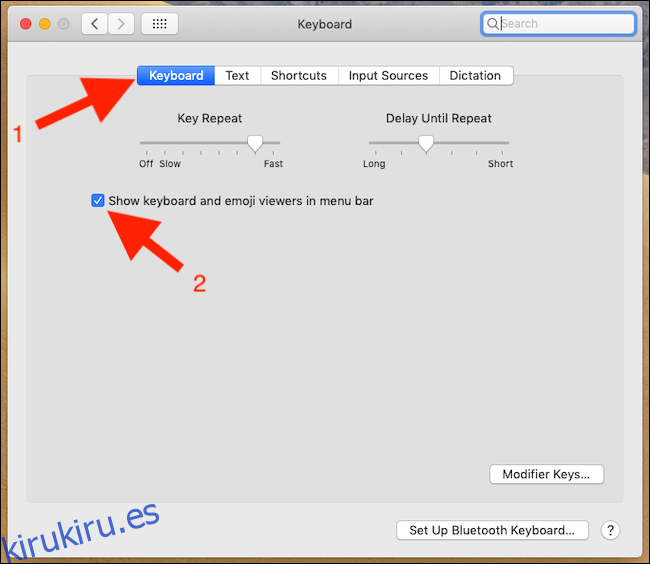
Con esta opción habilitada, aparecerá un nuevo botón en su barra de menú, como se ve a continuación.
Uso del visor de emojis
Con un cuadro de texto abierto, haga clic en el elemento de la barra de menú del visor de emoji y luego haga clic en la opción «Mostrar emoji y símbolos».
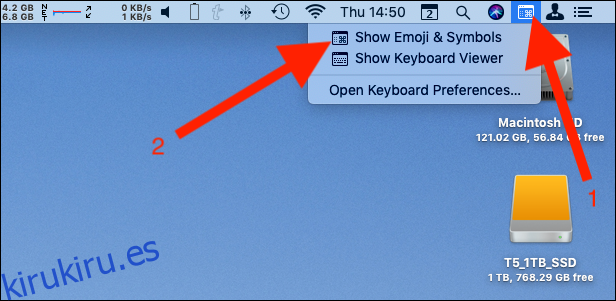
Aparecerá el visor de emojis y símbolos, y puede navegar por todos los emoji y símbolos o buscar el que le gustaría usar. Una vez que lo tenga, haga doble clic en él para insertarlo.
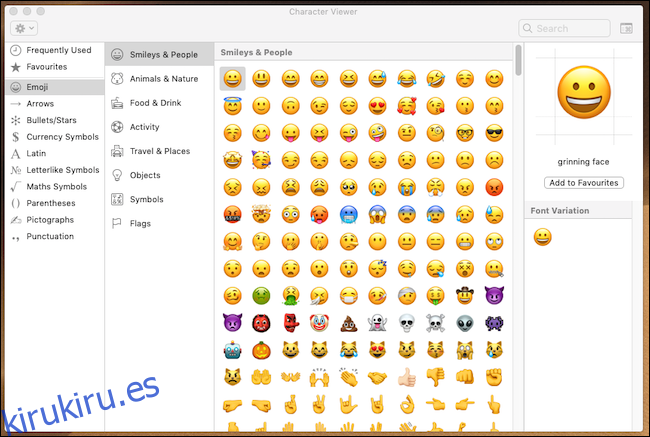
Con un emoji insertado, puede cerrar el visor de emoji. Seguirá estando en su barra de menú cuando lo necesite de nuevo.
También puede agregar un emoji como favorito haciendo clic en «Agregar a favoritos», y siempre estará disponible para un acceso rápido. Incluso si no tiene emoji favorito, los que más usa se pueden encontrar en la sección Usados con frecuencia. Eso es comodidad en su máxima expresión.
Cómo organizar la barra de menús
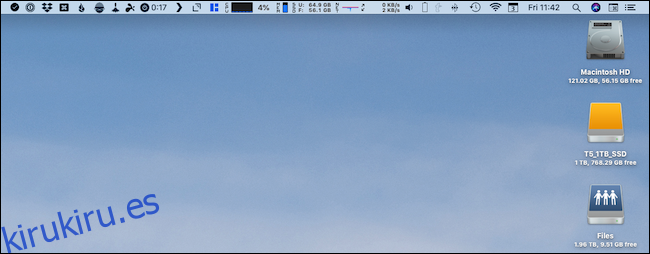
La barra de menú de tu Mac puede abarrotarse rápidamente, lo que dificulta encontrar cosas cuando las necesitas. Y acaba de agregarle otro elemento.
La buena noticia es que puede reorganizar toda la barra de menú para que se adapte perfectamente a sus necesidades. Puede mover el visor de emojis, o casi cualquier otra cosa en la barra de menú, donde desee.